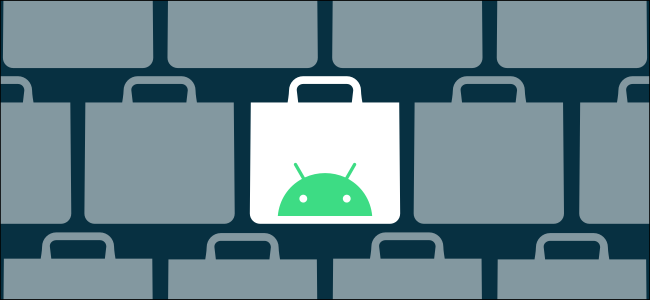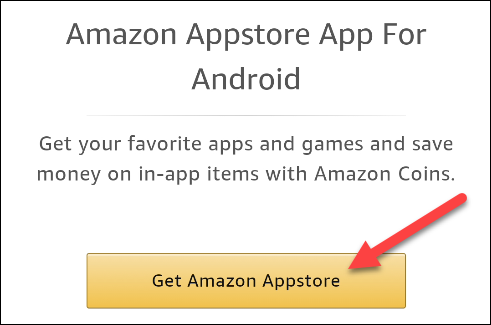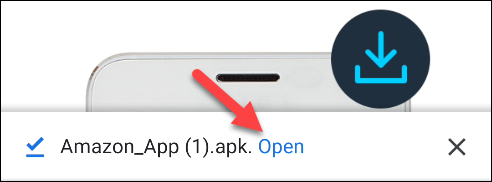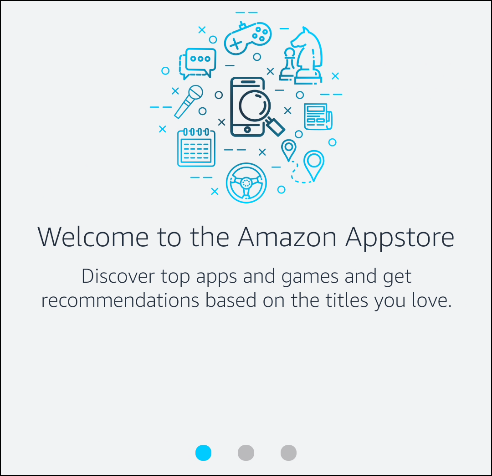يتم شحن كل جهاز Android تقريبًا مع متجر Google Play. إنه المكان الرسمي لتنزيل التطبيقات والألعاب. ومع ذلك ، فإن انفتاح Android يعني أنه يمكنك أيضًا تثبيت متاجر تطبيقات تابعة لجهات خارجية.
يعد متجر Google Play ، إلى حد بعيد ، أكبر متجر تطبيقات متاح لأولئك الذين يستخدمون Android. إنه أيضًا أكثر الأماكن أمانًا لتنزيل التطبيقات والألعاب. ومع ذلك ، إذا لم يكن جهازك يحتوي على Play Store ، أو كنت مهتمًا فقط بالبدائل ، فيما يلي بعض الخيارات الأخرى:
- Amazon Appstore : يوجد هذا على أجهزة Kindle Fire اللوحية ، ولكن يمكنك تثبيته على جهاز Android أيضًا. نظرًا لأنه مدعوم من Amazon ، فهو متجر تطبيقات آمن جدًا للاستخدام.
- APKPure : على غرار متجر Play ، فإنه يحتوي على العديد من نفس التطبيقات ، بما في ذلك تطبيقات Google. إنها أيضًا طريقة شائعة لتنزيل التطبيقات والألعاب المقفلة في المنطقة.
- F-Droid : متجر تطبيقات Android قديم مخصص خصيصًا للتطبيقات مفتوحة المصدر. إنها ليست كبيرة جدًا ، ولكنها تحتوي على بعض العروض المتخصصة اللطيفة.
يعد تثبيت أي من متاجر التطبيقات هذه على جهازك أمرًا بسيطًا للغاية. تسمى هذه العملية "التحميل الجانبي" وسنوجهك خلالها.
أولاً ، حدد متجر التطبيقات الذي تريده. بالنسبة لهذا الدليل ، سنستخدم Amazon Appstore. ابحث عن قسم التنزيل على موقع متجر التطبيقات على جهاز Android الخاص بك.
ستظهر رسالة تطلب منك تأكيد تنزيل ملف APK ؛ انقر على "موافق".
بعد تنزيل الملف ، انقر على "فتح" لتثبيته.
يجب عليك تمكين خيار تثبيت التطبيقات من "مصادر غير معروفة" ، أي أي شيء ليس من متجر Google Play. إذا لم تكن قد قمت بذلك بالفعل ، فستظهر رسالة تطلب منك النقر على "الإعدادات".
تبديل على خيار "السماح من هذا المصدر".
الآن ، ارجع وانقر على "تثبيت" لتثبيت متجر التطبيقات بالفعل.
عند اكتمال التثبيت ، انقر على "فتح"
عندما يكون متجر التطبيقات مفتوحًا ، ما عليك سوى اتباع عملية الإعداد للبدء.
في المرة الأولى التي تحاول فيها تثبيت تطبيق أو لعبة من متجر التطبيقات الجديد ، سيتعين عليك السماح لها بتثبيت تطبيقات غير معروفة ، تمامًا كما فعلنا أعلاه. ستظهر نفس الرسالة وتوجهك إلى صفحة الإعدادات.
لقد دخلت الآن في عالم أكبر لمتاجر التطبيقات البديلة. انطلق وحمل!